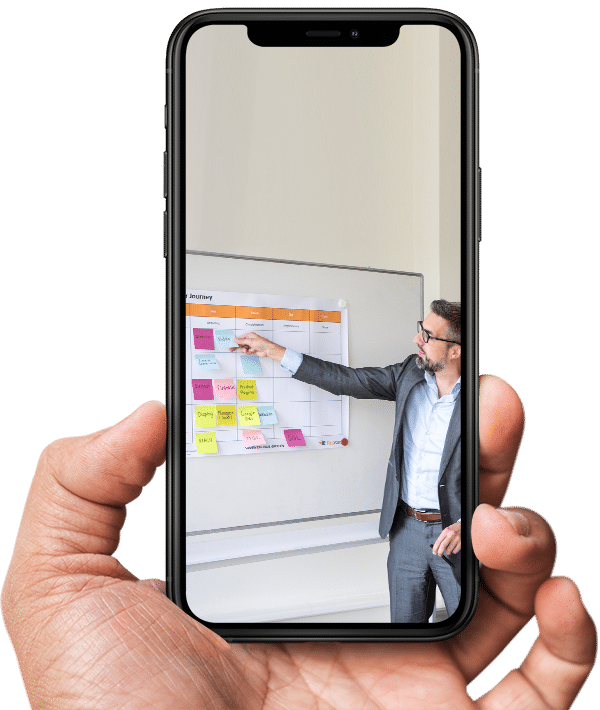Loop je regelmatig tegen WordPress problemen aan? Maar kan je online niet de oplossing vinden voor jouw probleem. Dan helpen wij jou verder met de 10 meest voorkomende WordPress problemen met de oplossing.
Een 404 pagina ontstaat wanneer je websiteverkeer leidt naar een pagina die niet bestaat. Dit kan komen door verschillende elementen:
Het is handig om een redirect in te stellen voor de pagina’s. Een redirect zorgt ervoor dat als een bezoeker (per ongeluk) op een gewijzigde pagina komt wordt doorgeleid naar de juiste pagina.
Voor een verwijderde pagina of een pagina URL wijziging
Wij raden de plug-in Redirection aan. Hierin kan je handmatig pagina’s redirecten naar de juiste pagina en houdt hij een 404 log bij.
Daarnaast raden we sterk aan om de SEO plugin Yoast te downloaden. Deze past automatisch gewijzigde URLS aan als je deze wijzigt. Superhandig!
Voor een verkeerd ingevoerde URL
Dit is niet iets wat je kan voorkomen, maar er is wel een oplossing voor. Zorg dat je een duidelijke 404 pagina hebt, waar je bezoekers begeleid naar waar ze wel naar opzoek zijn.
Een vervelende error, maar hij is vaak snel te verhelpen. Een 500 wordt meestal veroorzaakt door een corrupt .htaccess-bestand of een probleem met een plugin, thema of een WordPress installatie.
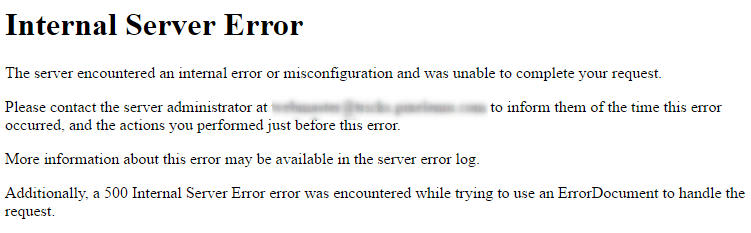
Ik krijg een 500 error nadat ik een plug-in heb geüpdatet/geïnstalleerd.
In dit geval log je in op je FTP, ga je naar de plug-in map op je server en deactiveer je de plugin door de naam te wijzigen ( bijv. [plug-innaam] naar [plug-innaam_oud] ). Ga nu terug naar je website en kijk of de 500 error is verholpen. In de meeste gevallen is dit de oplossing. Werkt dit niet, neem dan de volgende punten ook door.
Ik heb niks geupdate, maar ik krijg wel een 500 error
Weet je zeker dat er niks is gewijzigd aan je WordPress installatie? Dan ligt het waarschijnlijk aan het .htaccess bestand. Log in op je server via FTP en zoek het bestand .htaccess en verander hier de naam van ( [.htaccess] naar [.htaccess2] ). Nadat je deze aangepast hebt log je in op je WordPress Dashboard en navigeer je naar Instellingen > Permalinks en klik je onderaan op “opslaan”. Je hoeft hier niks te wijzigen. Controleer of het probleem opgelost is.
Als je je WordPress update dan wordt er automatisch een .maintenance-bestand aangemaakt. Deze hoort zich automatisch te verwijderen nadat de update voltooid is, maar soms gebeurt dit niet.
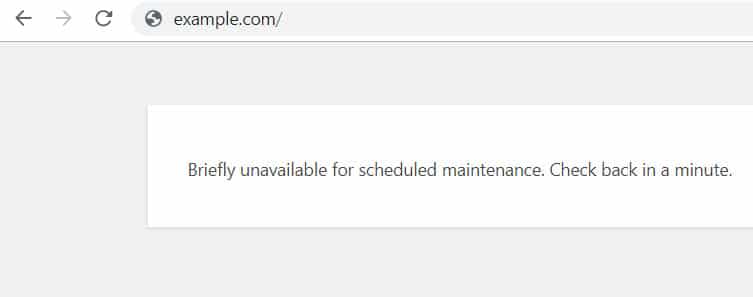
Soms kan het zijn dat je net iets te ongeduldig bent, probeer eerst na een aantal minuten je website te verversen, is het dan nog niet opgelost volg dan de volgende oplossing.
Verwijder het .maintenance-bestand uit de root-directory van WordPress.
Dit wordt meestal veroorzaakt doordat de gegevens van je database niet overeenkomen met de gegevens die in je wordpress wp-config bestand staan.
Check of de gegevens die in je wp-config.php bestand nog kloppen. Wijzig deze waar nodig. Mocht er iets staan wat je niet herkend, dan kan dit ook wijzen op een hack. Schakel dan een professional in.
Heb je net je WordPress core update uitgevoerd en krijg je nu een wit scherm? Dan betekend dat de update niet goed uitgevoerd is of corrupt is.
Download de laatste versie van WordPress via de officiele wordpress website en upload deze handmatig via de FTP op je server.
Ben je net lekker bezig geweest op je website en zie je dat al je wijzigingen niet doorkomen op je live website? Dit heeft meestal te maken met een caching probleem. Caching zorgt ervoor dat jouw browser kleine stukjes van je website opslaat zodra je op de website bent, zo hoeft je website niet constant geheel te laden!
Bekijk je website in een privé venster
Bekijk eerst je website in een privé venster, zo kan je zien of het een caching probleem is. Zie je op je privé venster wel je wijzigingen? Ga dan door naar de volgende oplossing.
Leeg de cache van je internetbrowser.
Dit kan je meestal bij instellingen vinden, mocht je daarna nog niet de wijzigingen zien ga dan door naar de volgende oplossing
Leeg de cache van je website.
Je kan de cache van je website verwijderen doormiddel van een plugin. Wij raden Autoptimize aan.
De oorzaak hiervan is dat als je email en je website op 2 verschillende servers staan ze geen connectie meer met elkaar hebben en je email ze automatisch blokkeerd.
Download een SMTP plugin of vraag de host van je website of ze een script willen toevoegen aan je website.
Een trage website kan aan veel verschillende elementen liggen zoals je server, je hostingpartij maar ook de hoeveelheid content je website bevat.
Ga naar Google Developer en vul hier je site URL in, hier kan je exact zien wat er aan de hand is met je website en waarom hij zo traag is. Ga deze lijst na en los de punten op die hij aangeeft.
Heb je geen back-up van je website? Dat is ongelukkig. Als je website niet meer werkt of gehacked is moet je je website geheel opnieuw opbouwen. Toch hebben we misschien een oplossing.
Vraag bij je host na of zij een back-up hebben gemaakt. Sommige hostingpartijen doen dit automatisch al en bij sommige hosting kan je deze (tegen betaling) opvragen.
Leer hier gelijk van en zorg dat je vanaf nu een back-up maakt. Je hebt een handje vol handige plugins die je kunnen helpen, maar ga ook na bij je hostingpartij deze bieden dit vaak aan en het voordeel daarvan is dat je back-up meestal met 1 druk op de knop teruggezet is. Dat bespaart weer een hoop tijd.
Eén van de meest voorkomende WordPress problemen is spam! WordPress is helaas een broednest voor spam berichten in zowel je reacties als je mailbox. Gelukkig zijn er een aantal makkelijke oplossingen om dit te voorkomen/tegen te gaan.
Je reacties managen
De allersimpelste oplossing is om via je WordPress je reacties te managen. Dit doe je eenvoudig via Instellingen > Discussie. Hier heb je een hele set aanpassingen die je kan doorvoeren. Lees deze rustig door en kijk wat er passend is voor jouw website.
Een recaptcha installeren
Heb je vooral last van spam in je e-mailbox? Installeer dan een recaptcha. Dit kan je meestal integreren via je contactformulier plug-in, bieden ze niet deze mogelijkheid, dan kan je de plug-in Google Captcha (reCAPTCHA) installeren.
Wij hopen dat dit jouw WordPress problemen heeft opgelost! Lees hier ook nog 10 website tips die je niet zo vaak hoort.